Nehmen wir an, Sie haben ein Netzlaufwerk, sagen wir, das zu einem Ordner auf dem E-Laufwerk führt. Vor einigen Stunden haben Sie versehentlich Datendateien aus dem auf dem Datenträger gefundenen freigegebenen Netzwerkordner gelöscht. Viel später stellen Sie fest, dass Sie einen Fehler gemacht und den Papierkorb überprüft haben, um die gelöschte Datei wiederherstellen zu können. Überraschenderweise befindet sich die verlorene Datei nicht einmal im Papierkorb.
Es ist für jeden möglich, versehentlich Dateien zu löschen, die im Netzwerkordner freigegeben wurden. Viele Leute fragen sich oft, was mit Dateien geschieht, wenn sie einmal vom NAS-Laufwerk gelöscht sind. In diesem Artikel finden Sie Antworten auf viele Fragen, die auch die meisten Benutzer von Netzlaufwerken haben, insbesondere wenn sie Daten wiederherstellen möchten, die im freigegebenen Netzwerkordner verloren gegangen sind.
1. Was ist wirklich ein freigegebenes Netzlaufwerk und wie funktioniert es?
Heutzutage gewinnen Network Attached Storage (NAS) zunehmend an Popularität, da sie im Vergleich zu anderen Speichergeräten über eine robuste Kapazität zur Bereitstellung massiven Speicherplatzes verfügen. Diese Popularität ging jedoch mit einer Reihe von Hürden einher.
2. Wo also landen oder gehen gelöschte Dateien auf dem freigegebenen Netzlaufwerk?
Immer wenn Sie eine Datei auf dem Netzlaufwerk auswählen und den Befehl "Löschen" geben, übermittelt das Windows-System einfach Informationen an das NAS-Betriebssystem und gibt ihm eine Anweisung zum Löschen der Datei.
Beachten Sie, dass es nicht das Fenster ist, das den Löschbefehl ausführt, und dass der Hauptgrund dafür, dass Sie die gelöschte Datei nicht im Papierkorb von Windows finden werden. Aber es ist nicht alles verloren, es gibt einen alternativen Weg, der Ihnen helfen kann, verlorene Dateien, gelöschte Datendateien vom Netzlaufwerk wiederherzustellen.
- Teil 1. Wie stellt man eine gelöschte Datei oder einen gelöschten Ordner von einem Netzlaufwerk wieder her?
- Teil 2. Tipps zum sicheren Verwalten von Dateien auf einem Netzlaufwerk.
Teil 1. Wie stellt man eine gelöschte Datei oder einen gelöschten Ordner von einem Netzlaufwerk wieder her?
Es ist wichtig zu beachten, dass für die Wiederherstellung einer bestimmten Datei diese Datei auf einer Netzwerkfreigabe gespeichert worden sein muss. Der Grund dafür ist, dass der Leitfaden, den ich Ihnen jetzt gebe, sich nicht auf die Datei bezieht, die auf dem PC oder Desktop gespeichert war.
-
Klicken Sie auf Windows Start Orb, und wählen Sie Computer.
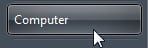
-
Navigieren Sie durch das Netzlaufwerk zu dem Speicherort, an dem Sie zuletzt auf die Dateien zugegriffen haben.
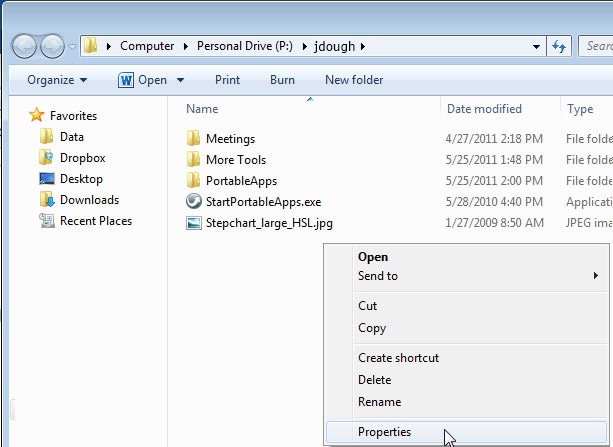
-
Klicken Sie mit der rechten Maustaste in ein beliebiges leeres Feld innerhalb des Ordners, in dem sich die Datei zuvor befand. Klicken Sie dann auf "Eigenschaften".
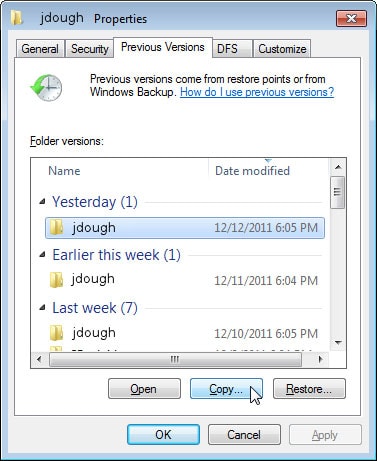
-
Doppelklicken Sie auf eine beliebige Version eines Ordners, die die Dateien wahrscheinlich wiederherstellen wird.
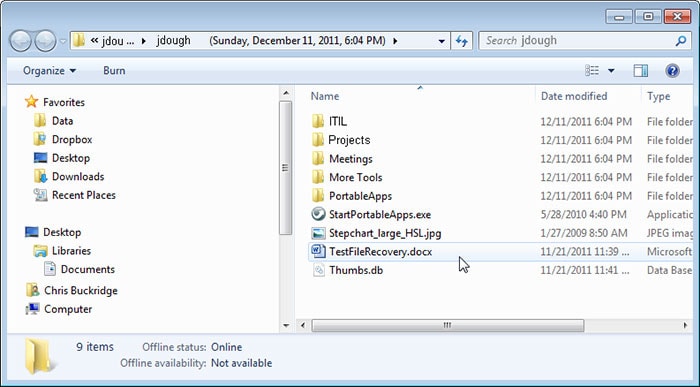
Sobald Sie die Datei und die Version gefunden haben, klicken Sie auf diese Datei und ziehen Sie sie auf den Desktop, um sie wiederherzustellen.
Wenn Sie eine gelöschte Datei oder einen gelöschten Ordner wiederherstellen möchten, die bzw. der auf dem PC- oder Mac-Computer gespeichert ist, können Sie Recoverit Data Recovery verwenden, um Ihr Ziel zu erreichen.

- 8 verschiedene Wiederherstellungsmodi ermöglichen Ihnen die einfache Wiederherstellung von Daten aus beliebigen Datenverlustsituationen, einschließlich der Wiederherstellung gelöschter Dateien, der Wiederherstellung von Papierkorb oder Papierkorb, der Wiederherstellung formatierter Laufwerke, der Wiederherstellung verlorener Partitionen, der Wiederherstellung externer Geräte, der Wiederherstellung von Virenangriffen, der Wiederherstellung von Systemabstürzen und der Rundum-Wiederherstellung.
- Über 550 Dateiformate können in Sekundenschnelle abgerufen werden, darunter Fotos, Audio- und Videodateien, Dokumente, E-Mails usw.
- Hohe Erfolgsquote und 100% Sicherheitsgarantie.
Teil 2. Tipps zum sicheren Verwalten von Dateien auf einem Netzlaufwerk.
Um den Verlust von Daten aus dem freigegebenen Ordner des Netzlaufwerks zu vermeiden, sollten Sie eine gute Gewohnheit bei der Verwendung des Netzlaufwerks entwickeln. Hier haben wir einige Tipps für Sie zusammengefasst.
Die Aufrechterhaltung einer guten elektronischen Aktenverwaltung ist von entscheidender Bedeutung:
- Schaffung verständlicher, vorhersagbarer und verfremdeter Namen für Dokumente.
- Es erleichtert das Auffinden von Dokumenten auf dem freigegebenen Netzlaufwerk.
- Es stärkt die Zuversicht, dass die Suchresultate alles Nötige erbracht haben.
- Ihre Dokumente einzigartig von anderen zu unterscheiden, so dass Sie nicht praktisch alle Dokumente verfremden müssen, um die gesuchte Akte zu finden.
- Zur Erleichterung eines logischen Musters beim Sortieren von Dateien.
- Um sicherzustellen, dass nur die Dateien von der Festplatte gelöscht werden, die nicht mehr brauchbar sind.
Verwenden Sie Dateinamen, die logisch und für die Datentylie relevant sind.
Beschreiben Sie den Namen kurz, aber achten Sie darauf, dass alle relevanten Details enthalten sind.
Geben Sie einen Namen, Betreff, Datum sowie ggf. die Dateiversion an.
Formeln für die Benennung von Standardkriterien, die von allen Mitarbeitern einzuhalten sind, um Verwirrung zu vermeiden.
Machen Sie Angaben zu den Datumsangaben, z.B. können Sie wählen, ob Sie mit einem Tag, einem Monat und einem Jahr (TTMMJJJJJ) oder mit einem Jahr, einem Tag und einem Monat (JJJJJTTMM) beginnen möchten. Damit soll sichergestellt werden, dass sich die Jahre von Monat und Tagen unterscheiden.
Fügen Sie immer ein Datum am Anfang des Dokumentnamens ein, um eine chronologische Reihenfolge der Anordnung beizubehalten.
Definieren Sie die Rollen der Korrespondentenbenennung, um zwischen den Absendern und Empfängern zu unterscheiden.
Verwenden Sie Ordner und Unterordner, um sicherzustellen, dass keine losen Dateien oder Ordner vorhanden sind.
Stellen Sie sicher, dass alle Dokumente sicher in Ordnern oder Unterordnern gespeichert werden, um die Dateiverwaltung zu erleichtern.
Alle Ordner, die auf Toli-Ebene betrachtet werden, sollten sorgfältig nach Funktion oder Thema geordnet sein.
Folglich sollten die Unterordner so angeordnet werden, dass sie die Themen der Ordner auf Toli-Ebene enthalten, unter denen sie liegen.





